Kaip peržiūrėti „Live Watch“ „Apple Watch“

Daug naujų „Apple“ „Live Photos“ funkcijų buvo padaryta, o tai yra gera priežastis - tai puikus ir puikus būdas išsaugoti ypatingus prisiminimus. Jei turite „Apple Watch“, galite peržiūrėti „Live“ nuotraukas ir netgi paversti jas žiūrėti.
Kad galėtumėte peržiūrėti „Live“ nuotraukas „Apple Watch“, pirmiausia turite su juo sinchronizuoti nuotraukas. Mes paaiškiname, kaip tai padaryti labai išsamiai, tačiau šio straipsnio tikslais norime parodyti jums, kaip supjaustyti į persekiojimą.
Tiesioginių nuotraukų peržiūra „Apple Watch“
Ką jūs tikriausiai norėsite padaryti, pridėti keletą savo pageidaujamų „Live Photos“ prie savo mėgstamiausių nuotraukų. Tai garantuoja, kad juos lengva rasti ir galėsite greitai juos peržiūrėti ir paversti laikrodžių veidais.
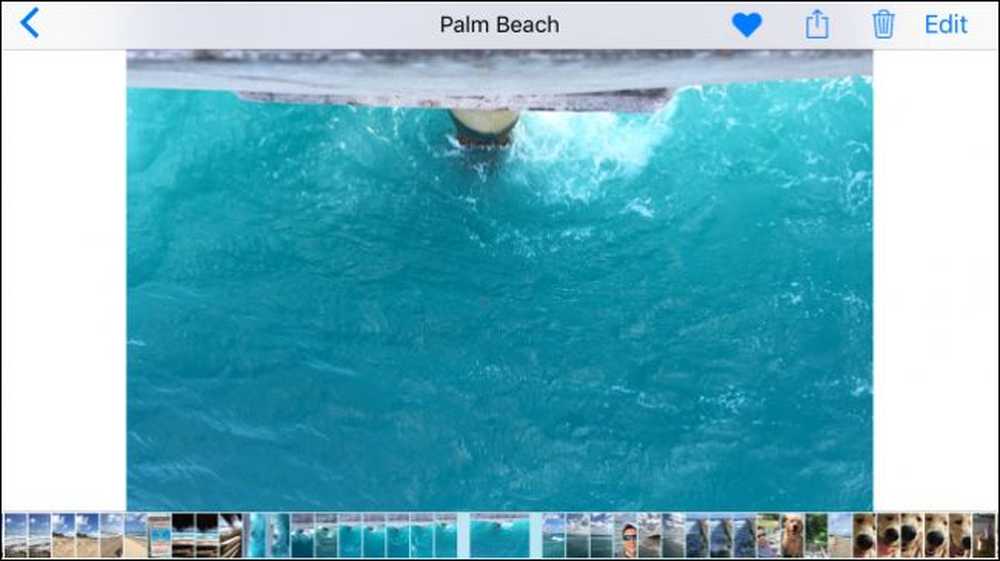 Padarykite sau palankią ir mėgstamą „Live“ nuotraukas, kurias norite peržiūrėti „Watch“. Tokiu būdu jums nereikės praleisti daug laiko, ieškodamas jūsų nuotraukų medžioklės.
Padarykite sau palankią ir mėgstamą „Live“ nuotraukas, kurias norite peržiūrėti „Watch“. Tokiu būdu jums nereikės praleisti daug laiko, ieškodamas jūsų nuotraukų medžioklės. Tada „iPhone“ atidarykite „Watch“ programą ir patikrinkite, ar „Photo Synchronized Shared album“ (Bendrasis nuotraukų sinchronizavimas) nustatytas kaip „Favorites“ (Pamėgtos vietos). Akivaizdu, kad visada galėtumėte sukurti specialų albumą, kuriame būtų tik „Live Photos“, bet mūsų tikslams tai bus geriausias.
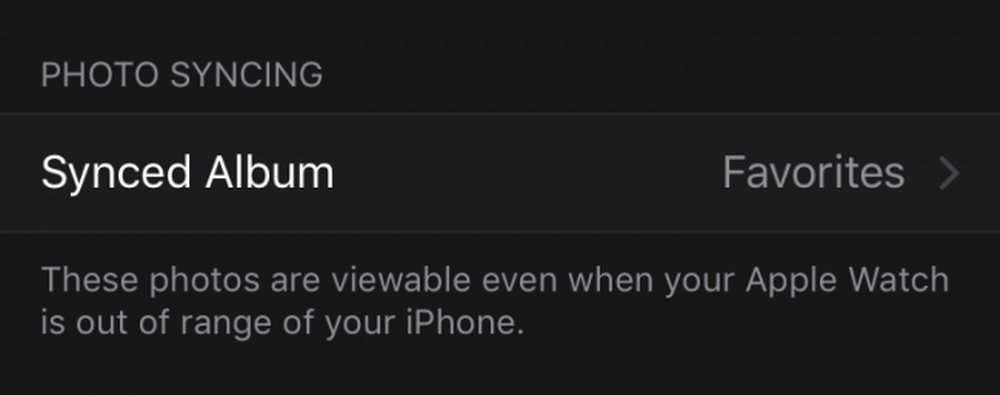 Kadangi mes jau išgyvenome ir pridėjome „Live“ nuotraukas į „Favorites“, mes galime tiesiog palikti sinchronizuotą albumą „Žiūrėti“ kaip numatytąjį (Pamėgtos vietos).
Kadangi mes jau išgyvenome ir pridėjome „Live“ nuotraukas į „Favorites“, mes galime tiesiog palikti sinchronizuotą albumą „Žiūrėti“ kaip numatytąjį (Pamėgtos vietos). Išėję iš šio žingsnio, dabar galime kreiptis į mūsų „Watch“ ir žiūrėti mūsų „Live“ nuotraukas. Norėdami tai padaryti, atidarykite programą „Watch“ savo „Photos“ programoje.
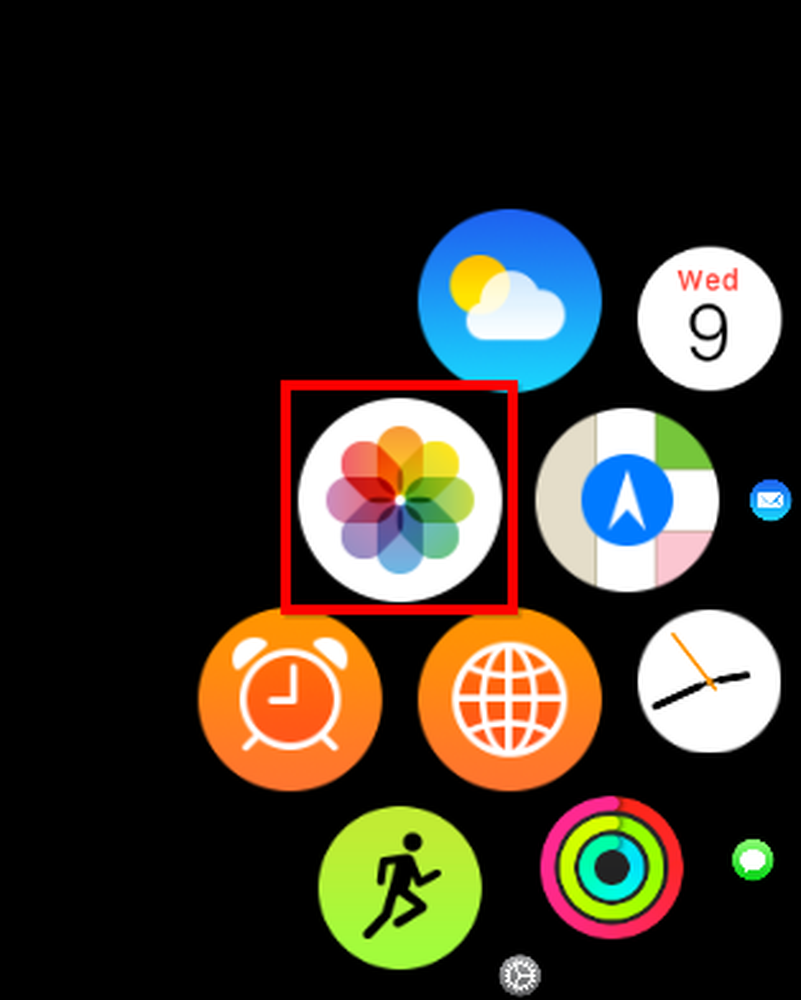
Atidarius programą „Nuotraukos“, galite pereiti ir pažiūrėti viską, kas yra sinchronizuotame aplanke, kuris yra mūsų mėgstamiausi, taigi jame yra visos norimos „Live“ nuotraukos.
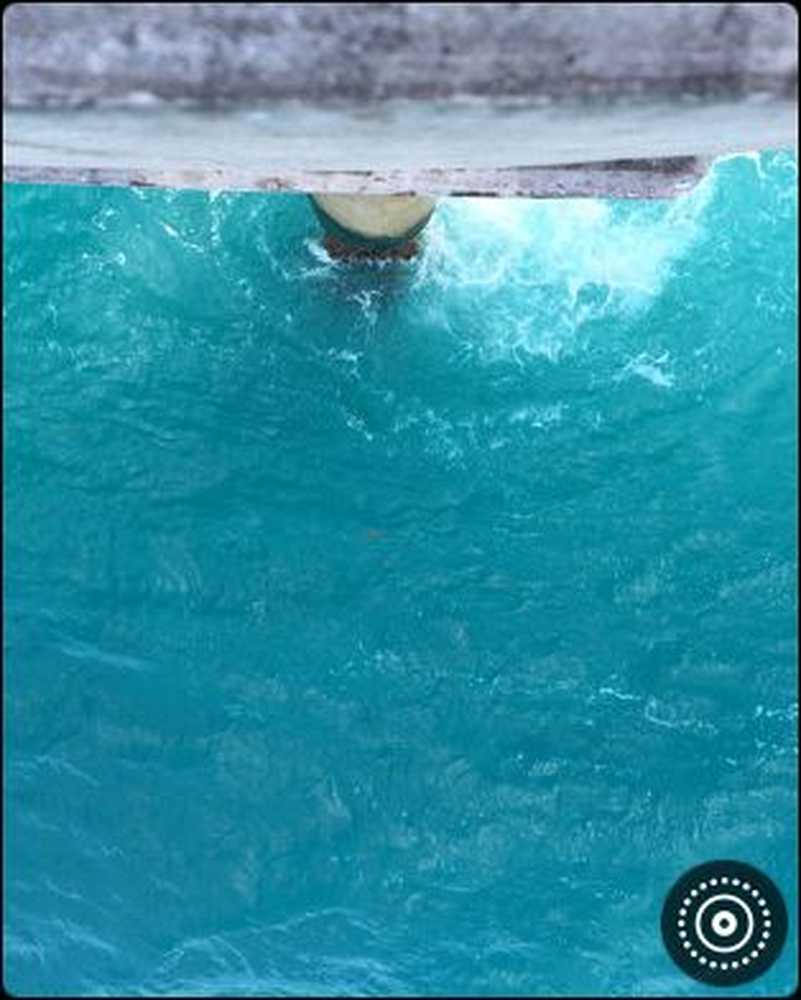 Galite pasakyti, kada kažkas yra „Live Photo“, nes apatiniame dešiniajame kampe pamatysite piktogramą.
Galite pasakyti, kada kažkas yra „Live Photo“, nes apatiniame dešiniajame kampe pamatysite piktogramą. Jei norite peržiūrėti konkrečią „Live“ nuotrauką „Apple Watch“, tiesiog padėkite pirštą ant laikrodžio veido ir nuotrauka bus rodoma po labai trumpo uždelsimo.
Stebėjimo veido kūrimas iš Live Photo
Jei norite greitai perjungti „Live“ vaizdą į laikrodžio veidą, paspauskite ir laikykite nuspaudę piršto klavišą, kol jis parodys ekraną „Sukurti stebėjimo veidą“.
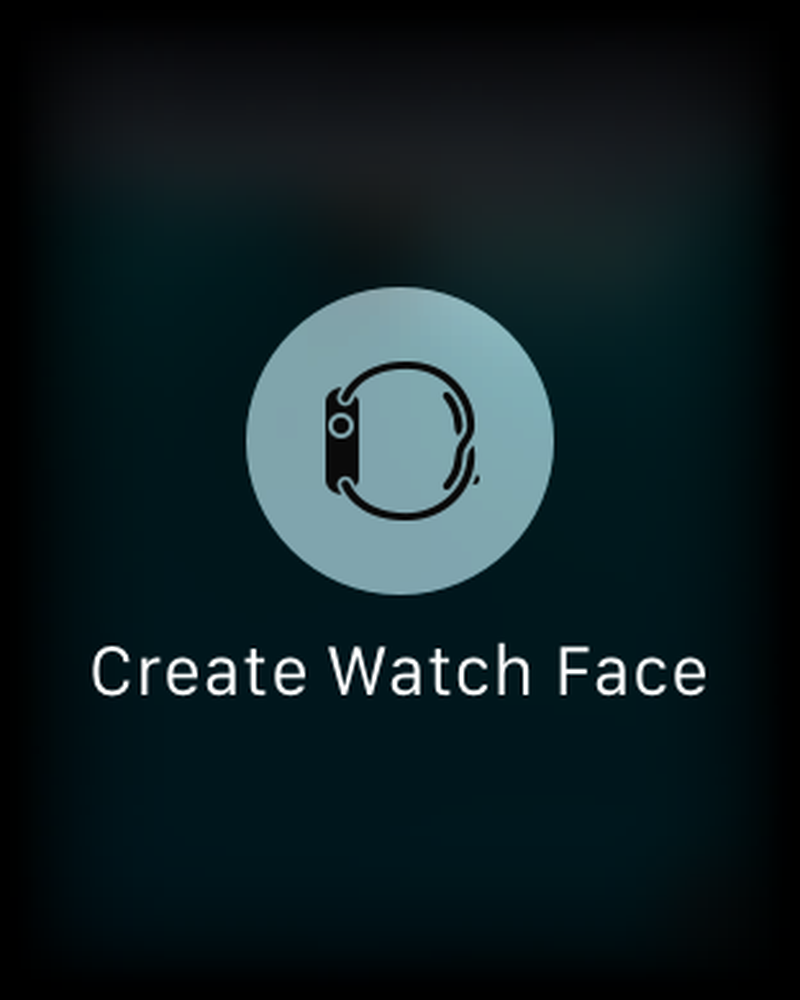
Bakstelėkite ekraną „Sukurti stebėjimo veidą“ ir „Live Photo“ bus paverstas nauju laikrodžio veidu.
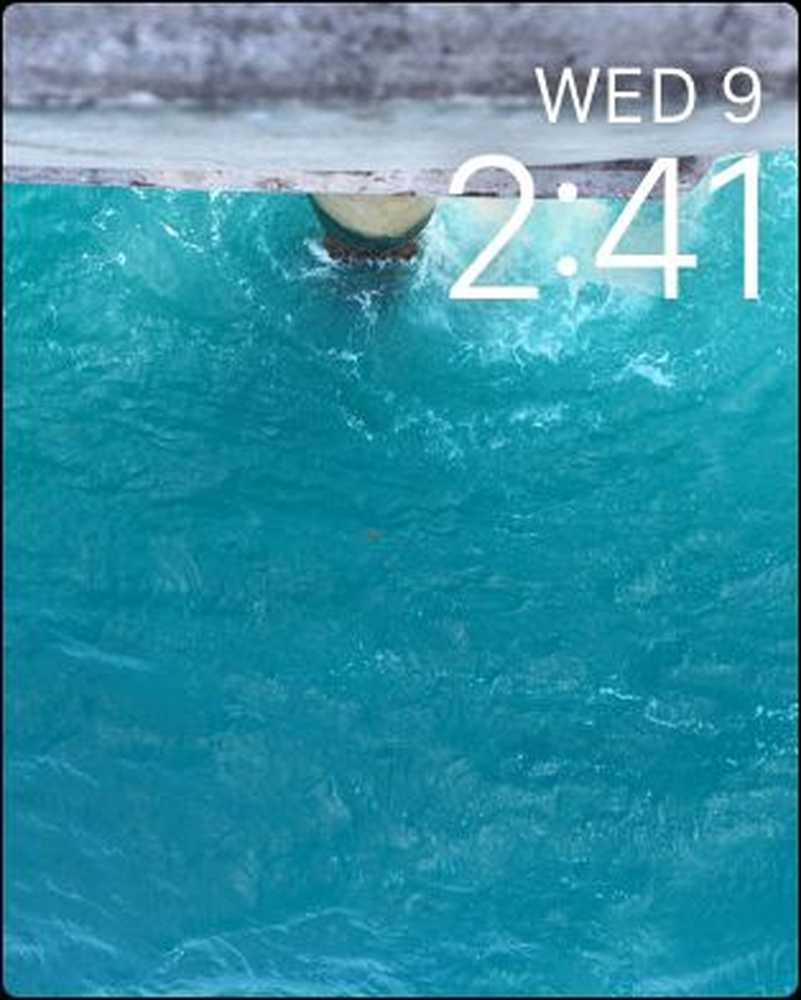 Atkreipkite dėmesį, kad galite nuvilkti „Live“ nuotrauką į kairę ir į dešinę, kol gausite jį tik taip, kaip norite.
Atkreipkite dėmesį, kad galite nuvilkti „Live“ nuotrauką į kairę ir į dešinę, kol gausite jį tik taip, kaip norite. Kitas būdas „Live Photo Watch“ veidui sukurti yra laikyti dabartinį laikrodžio veidą, kol galėsite pasirinkti naują laikrodžio veidą. Braukite į dešinę, kol pasieksite „New“ ekraną.
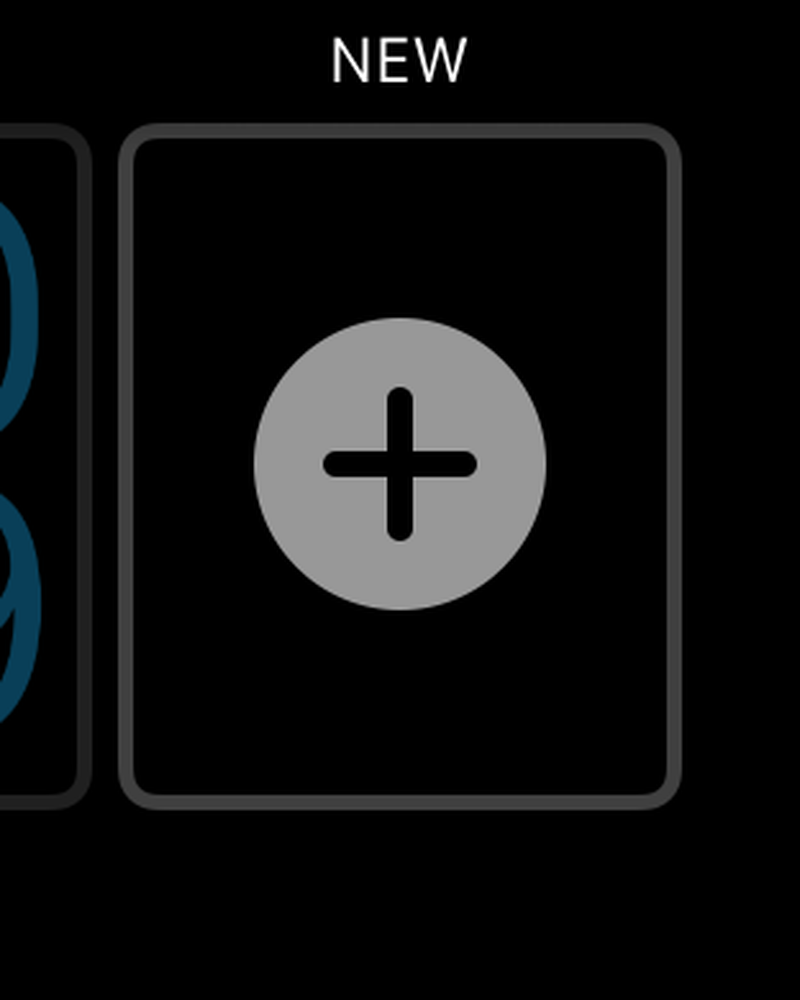
Dabar vilkite, kol galėsite pasirinkti parinktį „Nuotrauka“. Dar kartą bakstelėkite, kad nustatytumėte jį kaip naują laikrodžio veidą.
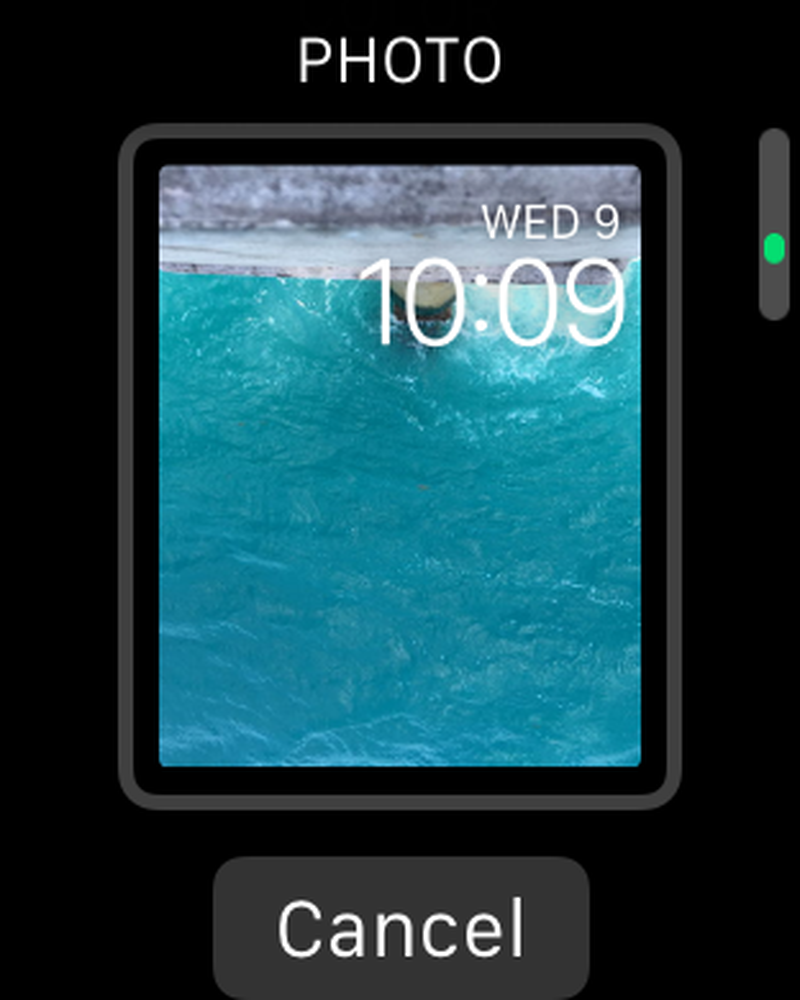
Jei jis nėra orientuotas į norimą būdą, paspauskite ir laikykite laikrodžio veidą, kol pamatysite parinktį „Tinkinti“. Paspauskite mygtuką „Tinkinti“ ir galėsite perkelti nuotrauką į kairę arba į dešinę, kol gausite ją tik taip, kaip norite.
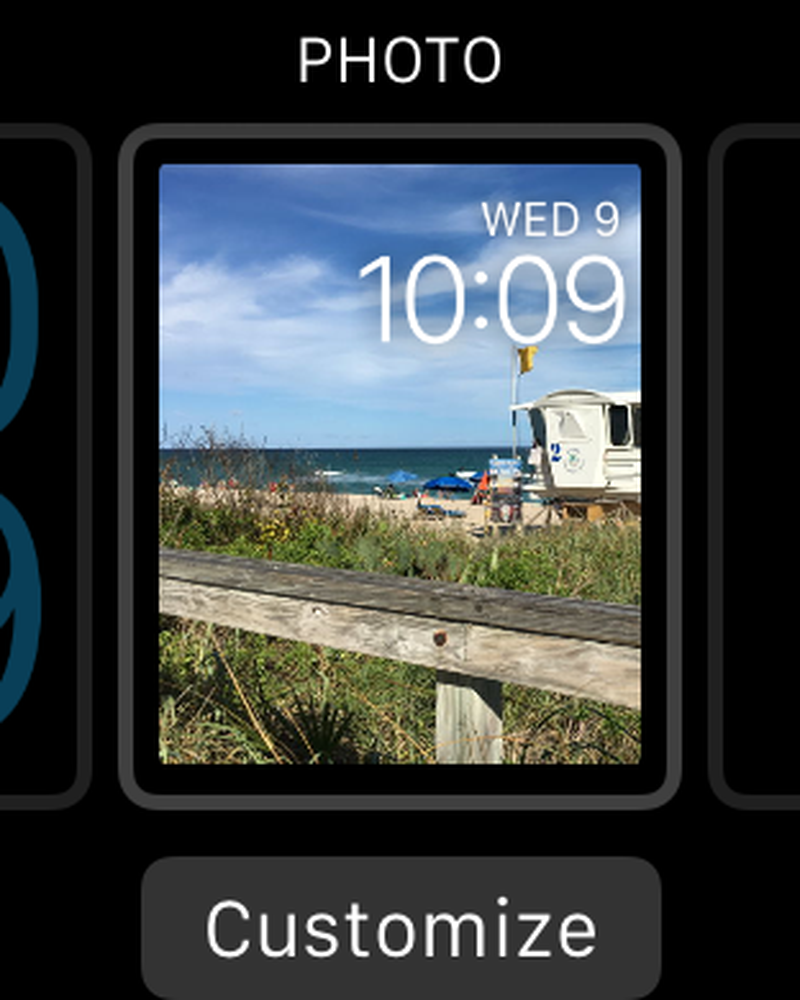
Kai „Live Photo Watch“ veidrodis bus sukurtas taip, kaip norite, kai žiūrėsite į „Watch“, kad pamatytumėte laiką, jis bus animuotas. Jums nereikia bendrauti su juo, kad galėtumėte tai padaryti, jis tiesiog ateis į gyvenimą, kai norite patikrinti laiką.
Jei norite sužinoti daugiau apie tai, kaip elgtis su didelėmis „Live Photos“ nuotraukomis, tuomet turėtumėte patikrinti mūsų straipsnį šiuo klausimu. Kita vertus, jei norite sužinoti, kaip greitai dalintis „Live Photos“ su kitais ne „Apple“ naudotojais, pvz., „Facebook“ ar „Instagram“, mes taip pat ten patekome.
Tikimės, kad šis straipsnis naudingas. Jei turite kokių nors klausimų ar komentarų, kuriuos norėtumėte pridėti, palikite savo atsiliepimus mūsų diskusijų forume.




